विंडोज ऑपरेटिंग सिस्टम में एक कैलकुलेटर प्रोग्राम है जिसके साथ आप अलग-अलग जटिलता की गणना कर सकते हैं और मूल्यों का अनुवाद कर सकते हैं। इसे आपके कंप्यूटर पर खोजने के कई तरीके हैं।
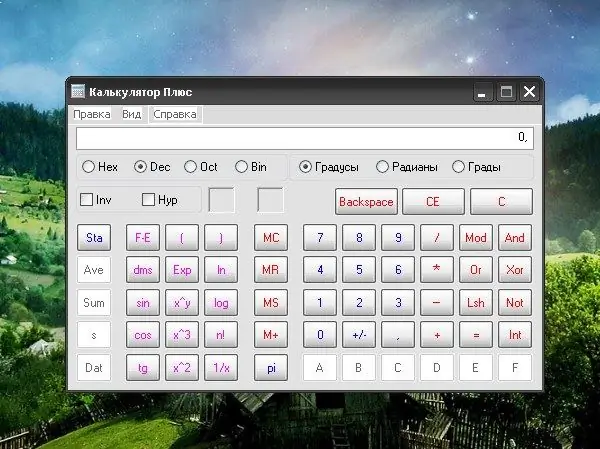
निर्देश
चरण 1
डिफ़ॉल्ट रूप से, ऑपरेटिंग सिस्टम को स्थापित करने के बाद, कैलकुलेटर का एक शॉर्टकट स्वचालित रूप से स्टार्ट मेनू में जुड़ जाता है। एप्लिकेशन को खोलने के लिए, अपने कीबोर्ड पर विंडोज की दबाएं या स्क्रीन के निचले बाएं कोने में स्टार्ट बटन दबाएं और सभी कार्यक्रमों का विस्तार करें। "मानक" फ़ोल्डर में, बाईं माउस बटन के साथ "कैलकुलेटर" आइकन पर क्लिक करें।
चरण 2
यदि आवश्यक एप्लिकेशन का शॉर्टकट स्टार्ट मेनू में नहीं है, तो कैलकुलेटर को स्वयं उस निर्देशिका में खोजें जहां मूल लॉन्च फ़ाइल स्थित है। आइटम "मेरा कंप्यूटर" खोलें और उस स्थानीय ड्राइव का चयन करें जहां सिस्टम स्थापित है। देखने के लिए विंडोज फोल्डर खोलें। System32 सबफ़ोल्डर में, calc.exe आइकन पर बायाँ-क्लिक करें।
चरण 3
कैलकुलेटर को हर बार लॉन्च करने के लिए इतना लंबा रास्ता तय करने से बचने के लिए, आप इसके लिए उस जगह पर एक शॉर्टकट बना सकते हैं जहां से इसे कॉल करना आपके लिए अधिक सुविधाजनक होगा। आइकन को डेस्कटॉप पर रखने के लिए, वर्णित तरीकों में से एक में कैलकुलेटर आइकन ढूंढें, उस पर राइट-क्लिक करें, संदर्भ मेनू में "भेजें" आइटम और "डेस्कटॉप (शॉर्टकट बनाएं)" उप-आइटम चुनें।
चरण 4
साथ ही इस आइकॉन को टास्कबार पर क्विक लॉन्च पर रखा जा सकता है। ऐसा करने के लिए, कर्सर को कैलकुलेटर आइकन पर ले जाएं, बाएं माउस बटन को दबाकर रखें, आइकन को टास्कबार पर स्टार्ट बटन के दाईं ओर खींचें।
चरण 5
कैलकुलेटर को सरल से इंजीनियरिंग में बदलना और इसके विपरीत एप्लिकेशन विंडो में किया जाता है। "व्यू" मेनू में, बाईं माउस बटन के साथ उस पर क्लिक करके आपको जिस विकल्प की आवश्यकता है उसे चुनें। कीबोर्ड से और माउस बटन का उपयोग करके संख्याओं, संकेतों और प्रतीकों को दर्ज किया जा सकता है।
चरण 6
यदि आपने गलती से अपने कंप्यूटर से कैलकुलेटर को हटा दिया है, तो आप इंटरनेट पर इसके विभिन्न संस्करण पा सकते हैं। अपने कंप्यूटर पर एप्लिकेशन इंस्टॉल करने के लिए फाइलों के साथ दिए गए निर्देशों का पालन करें। आप एक ऑनलाइन कैलकुलेटर का भी उपयोग कर सकते हैं, उदाहरण के लिए, वेबसाइट https://www.online-calculator.com पर।







